win11单声道音频如何打开 win11单声道音频打开方法
更新时间:2023-08-18 10:35:06作者:jhuang
Win11单声道音频如何打开?这是许多Win11系统用户关注的问题,随着win11系统的推出,一些用户可能会遇到单声道音频无法正常使用的情况。幸运的是,我们可以采取一些简单的方法来解决这个问题。本文将详细介绍Win11单声道音频的打开方法,帮助您重新享受到完美的音频体验。
win11单声道音频开启方法:
1、点击下方任务栏中的开始。
2、选择菜单选项框中的“设置”打开。
3、进入新界面后,点击左侧菜单栏中的“辅助功能”选项。
4、接着点击右侧中的“音频”选项。
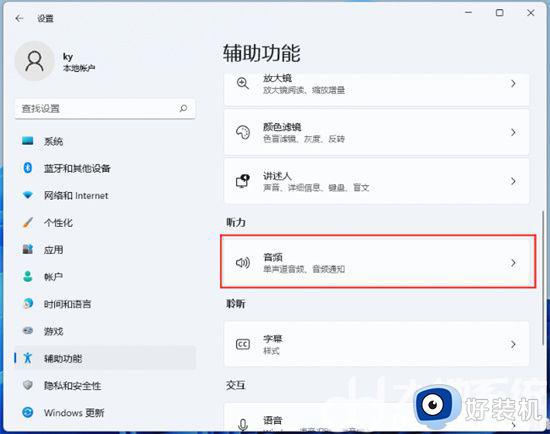
5、然后找到其中的“单声道音频”选项,将其右侧的开关按钮开启就可以了。
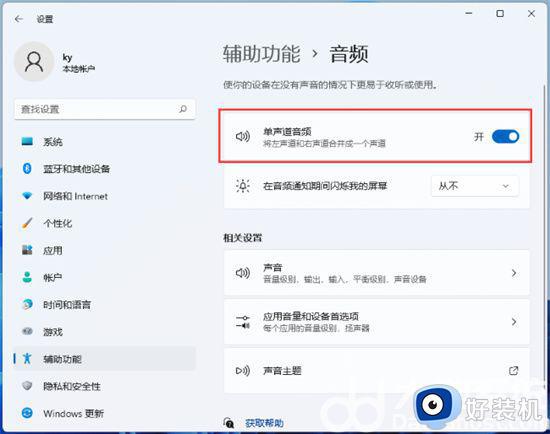
以上就是Win11单声道音频如何打开的全部内容,如果遇到此问题,您可以根据本文提供的操作步骤进行解决,希望对大家有帮助。
win11单声道音频如何打开 win11单声道音频打开方法相关教程
- win11音频管理器在哪里打开 win11系统音频管理器怎么打开
- win11电脑视频没声音怎么办 win11电脑视频没有声音修复方法
- win11音量合成器在哪打开 开启win11音量合成器的方法步骤
- win11电脑播放器没有声音是什么原因 win11播放器没有声音怎么办
- win11没声音提示扬声器无插座信息如何解决 win11没声音提示扬声器无插座信息解决方法
- win11声音的设置方法 win11如何设置声音
- win11调整声音设置的详细步骤 win11如何修改声音设置
- win11声音太小怎么办 win11声音小如何解决
- win11声音变小怎么办 win11声音变小了如何解决
- win11电脑怎样调双声道 win11设置调双声道的方法
- win11家庭版右键怎么直接打开所有选项的方法 win11家庭版右键如何显示所有选项
- win11家庭版右键没有bitlocker怎么办 win11家庭版找不到bitlocker如何处理
- win11家庭版任务栏怎么透明 win11家庭版任务栏设置成透明的步骤
- win11家庭版无法访问u盘怎么回事 win11家庭版u盘拒绝访问怎么解决
- win11自动输入密码登录设置方法 win11怎样设置开机自动输入密登陆
- win11界面乱跳怎么办 win11界面跳屏如何处理
win11教程推荐
- 1 win11安装ie浏览器的方法 win11如何安装IE浏览器
- 2 win11截图怎么操作 win11截图的几种方法
- 3 win11桌面字体颜色怎么改 win11如何更换字体颜色
- 4 电脑怎么取消更新win11系统 电脑如何取消更新系统win11
- 5 win10鼠标光标不见了怎么找回 win10鼠标光标不见了的解决方法
- 6 win11找不到用户组怎么办 win11电脑里找不到用户和组处理方法
- 7 更新win11系统后进不了桌面怎么办 win11更新后进不去系统处理方法
- 8 win11桌面刷新不流畅解决方法 win11桌面刷新很卡怎么办
- 9 win11更改为管理员账户的步骤 win11怎么切换为管理员
- 10 win11桌面卡顿掉帧怎么办 win11桌面卡住不动解决方法
